카카오톡 그룹방 만들고 친구 추가하기와 사진, 동영상 촬영 보내기
안녕하세요. SNS IT 강사 김미경입니다.
오늘은 카카오톡 그룹방 이야기를 할까 합니다.
카카오톡은 국민의 메신저로 자리잡은 지 오래 되어서 친구처럼 지내는 분들이 많지요.
하지만 요즘에도 종종 카카오톡 강의를 요청하는 곳도 있습니다.
카카오톡은 사적인 공간이지만 그룹방을 만들어서 친구, 가족간의 소통, 공유하기도 하고
비즈니스시 필요할 때도 있어서 아주 유익하게 사용하고 있습니다.
이번에는 교육자료 만들기 하면서
카카오톡 그룹방 만들고 친구추가하기와 사진보내기 그리고 동영상 촬영해서 보내기까지 해 봅니다.
1. 카카오톡 그룹방 만들기입니다.
스마트폰 홈화면에서 카카오톡 터치합니다.
 |
 |
|
사람(친구) 터치하고 채팅할 친구 이름, 또는 전화번호 입력하면 아래 이름으로 검색이 되지요. 친구이름 눌러주세용.
|
1:1 채팅 터치합니다. 그룹만들기가 별도로 있지만, 채팅하면서 만드는 것이 더 편한 거 같아요. |
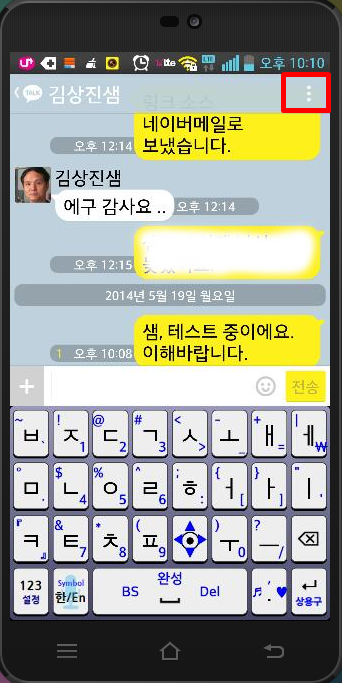 |
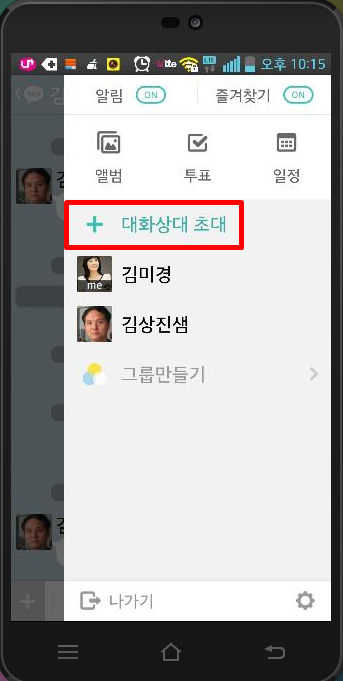 |
|
오른쪽 위 더보기 터치합니당 |
대화상대 초대 터치합니다. |
 |
 |
|
친구이름 입력하고 이름옆 체크박스 터치하고 확인 눌러줍니다. 카카오톡 그룹방 만들기는 벌써 끝났네요. ㅎㅎ |
반갑다는 인사는 기본으로 해야겠죠! 인사 입력하고 전송 터치합니다. |
2. 사진 보내기입니다.
 |
 |
|
더하기 눌러주세요. |
사진 터치합니당.ㅎㅎ 사진, 동영상, 그룹콜, 음성채팅 등 다양한 서비스가 있네요. |
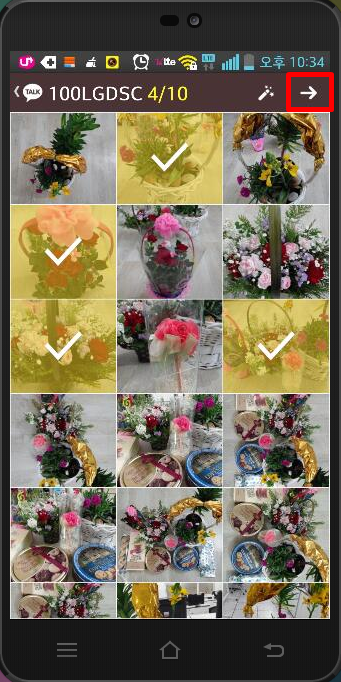 |
 |
|
보내고 싶은 사진 터치, 터치 하고 오른쪽 위 다음 눌러주세요. |
전송 터치하면 사진이 그룹방으로 송~ 가구요. |
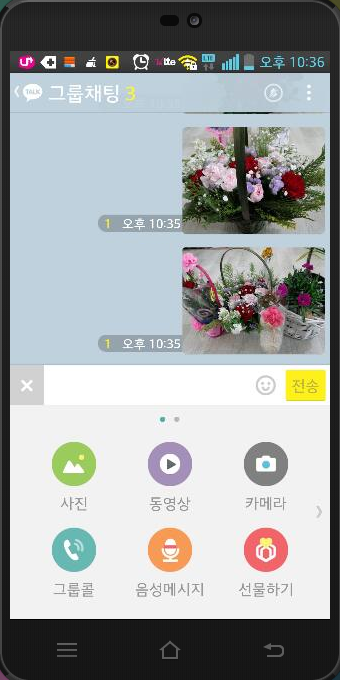
3. 동영상 촬영해서 보내기입니다.
 |
 |
|
카메라 터치하고 동영상 촬영 눌러줍니다. |
캠코더 터치하고 한번만 또는 항상 눌러주세요.ㅎ |
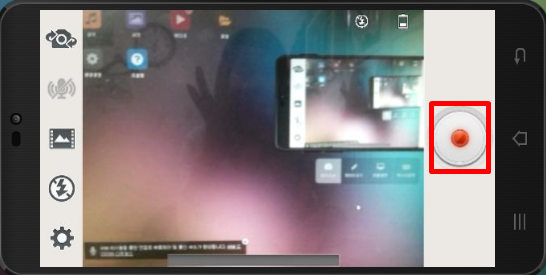
빨간 버튼 눌러주고 동영상 촬영합니다.
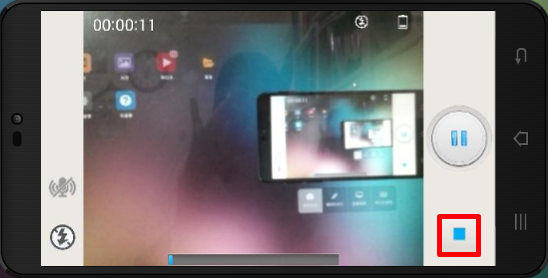
동영상 촬영을 마쳤으면 중지 버튼 터치합니다.
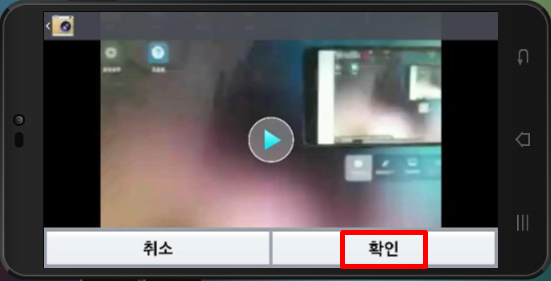
플레이 버튼 터치해서 동영상이 맘에 들면 확인 눌러주세요.
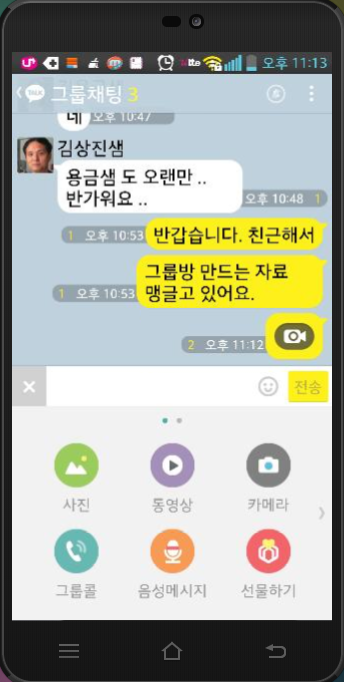
동영상 촬영해서 보내기까지 입니다. ㅎㅎ
보내진 동영상 터치하면 아래처럼 실행된답니다.
순간 중요한 상황이 있으면 동영상 촬영해서 바로 보내는 재미도 솔솔하겠어요.
아래는 카카오톡 그룹방에서 동영상 촬영했던 이야기입니다.
※ 참고로 WiFi를 이용하세요. 데이터값 나가지 않게요.
김상진 선생님과 김용금 선생님 감사합니다.
'computer' 카테고리의 다른 글
| [스크랩] 안전한 컴퓨터 사용을 위해 인터넷을 쓰면서 하지말아야 할 10가지 (0) | 2014.07.18 |
|---|---|
| [스크랩] 컴퓨터 상식 (0) | 2014.06.20 |
| [스크랩] 기본으로 깔아두면 두고두고 유용하게 쓸 앱 (0) | 2014.06.19 |
| [스크랩] 스마트폰으로 자료 퍼가는 방법, 보내는 방법 (0) | 2014.06.17 |
| [스크랩] 앱 깔린줄도 모르게.. 문자-통화내용 다 엿봐 (0) | 2014.06.17 |
